Muziek-apps: Spotify toevoegen en instellen
3 min
In dit artikel
- Stap 1 | Voeg de Spotify-app toe
- Stap 2 | Zoek muziek op Spotify
Spotify is een goede manier om muziek naar je website te brengen. Met de Spotify-app kun je elk nummer, album of afspeellijst die je leuk vindt, rechtstreeks vanuit Spotify toevoegen. Wanneer mensen je website bezoeken, zien ze een Spotify Player die een voorbeeld van 30 seconden van het nummer afspeelt. Als iemand het volledige nummer wil horen, hoeft diegene alleen maar in te loggen op zijn of haar Spotify-account.
Stap 1 | Voeg de Spotify-app toe
Het toevoegen van de Spotify-app is een goede manier om je audio aan je bezoekers te laten zien. Je kunt overal op je website een Spotify Player toevoegen.
Om de Spotify-app toe te voegen:
Wix Editor
Studio Editor
Dashboard
- Ga naar je editor.
- Klik links in de Editor op Apps toevoegen
 .
. - Zoek in de zoekbalk naar de Spotify-app.
- Klik op Toevoegen.
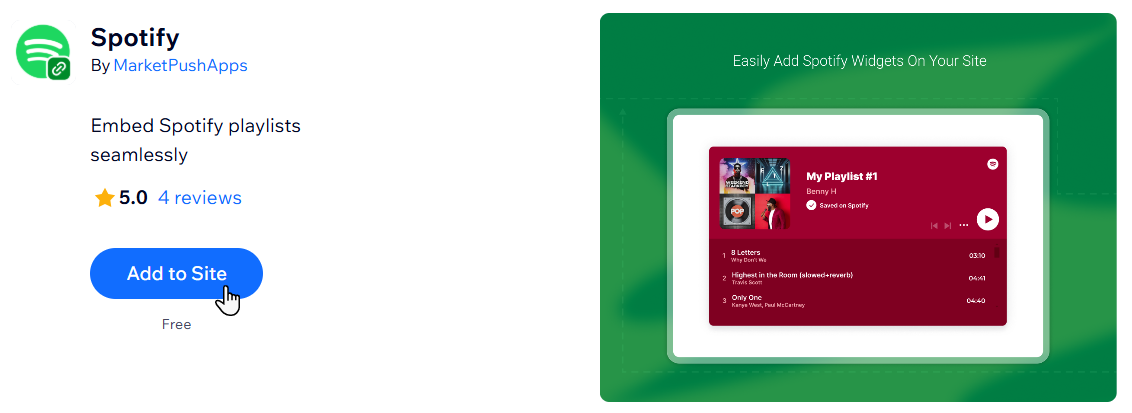
- Klik op Akkoord en toevoegen om te bevestigen.
Stap 2 | Zoek muziek op Spotify
Voeg specifieke artiesten, nummers, albums of playlists toe vanuit Spotify die je op je website wilt afspelen. Je kunt handmatig muziek toevoegen of, als je de URI-code (Uniform Resource Identifier code) van de muziek kent, deze code rechtstreeks toevoegen.
Om muziek van Spotify toe te voegen:
- Klik op de Spotify Player in je editor.
- Klik op Spotify Connector.
- Klik op de Widgetoptie-dropdown en kies of je een artiest, nummer, album, podcast of afspeellijst wilt weergeven.
- Klik naast Naar Spotify op Spotify.
- Voer de naam van de artiest, het nummer, het album of de playlist in de zoekbalk in.
- Kies het relevante item.
- Klik op het '...'-pictogram, wijs Delen aan en klik op Link kopiëren.
- Ga terug naar het Spotify Connect-paneel en plak de link onder Spotify URL.
- Klik op Koppelen.

